ppt全屏上下有黑边怎么办
时间:2020-09-12 07:00:06
作者:重庆seo小潘
来源:
ppt全屏上下有黑边怎么办? 打开需要播放的PPT文件。 点击顶部工具栏的“设计”,进入设计选项卡。 点击设计选项卡中的“页面设置”,打开页面设置窗口。 在页面设置窗口中,调整幻灯片的大小,根据屏幕长宽比从下拉列表中选择相应的比例(16:9,16:10或者4:3
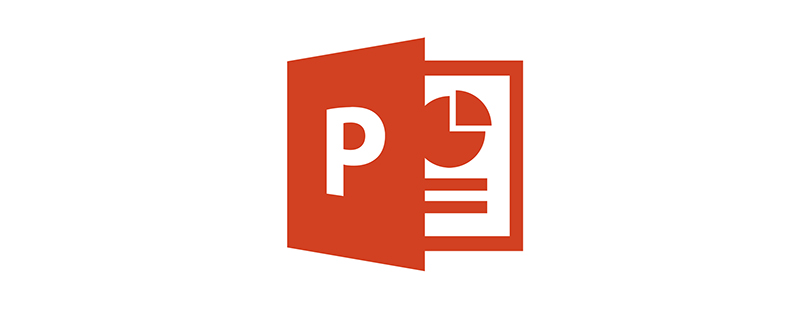
ppt全屏上下有黑边怎么办?
打开需要播放的PPT文件。

点击顶部工具栏的“设计”,进入设计选项卡。
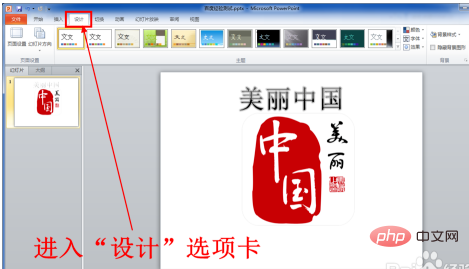
点击设计选项卡中的“页面设置”,打开页面设置窗口。
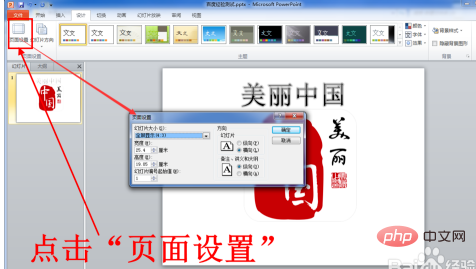
在页面设置窗口中,调整幻灯片的大小,根据屏幕长宽比从下拉列表中选择相应的比例(16:9,16:10或者4:3)。
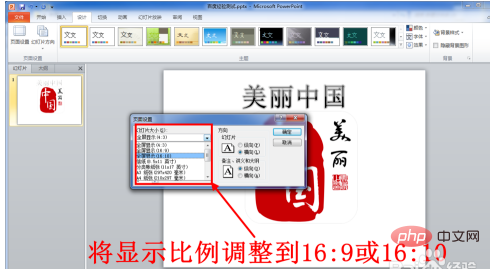
选择好显示比例之后点击“确定”。
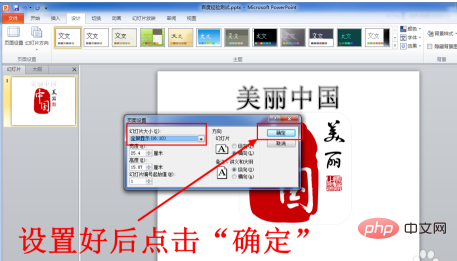
现在播放幻灯片看看效果吧,左右两边的黑边已经消失了。
 以上就是ppt全屏上下有黑边怎么办的详细内容,更多请关注小潘博客其它相关文章!
以上就是ppt全屏上下有黑边怎么办的详细内容,更多请关注小潘博客其它相关文章!


